小丸子学 Excel2000 之四
时间:2005-02-24 12:19 来源:Excel Home 作者:Kevin Zhou 阅读:次
小丸子:黄花菜老师,上次您教了我Excel公式的基本用法与功能,我回去一想,如果我再像以前那样只是把Excel用来打课程表、菜单什么的,那可真是有点儿对不起你了。不过,对于这Excel公式,您还是快点儿把精髓——函数的用法也教给我吧!没学会这函数,我在用公式的时候老是感觉少了点什么似的。
黄花菜:呵呵,我说小丸子,你这种好学的精神是值得表扬的,但学习得一步一步来,不能一口吃个大胖子,我们只有把前头的全弄明白了,才能更好的学习后头更高级的内容,你说是吗?好了,现在我就接着给你讲讲Excel的函数!
Excel的函数不同于数学里的函数,但它们也有相同之处,即都是为了完成一定的计算任务而产生的。Excel的函数实际上就是已经定义好的公式,用于在各种不同的计算要求下,根据实际的情况来完成计算。因为每个函数的功能是设置好的,所以为了适应各种计算要求,Excel准备了大量的函数供选用,能够基本满足绝大多数人的使用要求。如果再不够用,你还可以用Excel的VBA编辑器自己定义呢!
小丸子:原来说Excel的计算功能强大,靠的是“人多力量大”的方法啊!可是在工作中,大家的具体情况都不相同啊,这得有多少种具体情况啊?
黄花菜:只要计算要求明确了,对于众多不同的具体情况,可以用函数所带的参数来解决。
小丸子:参数?
黄花菜:几乎每个函数都必须带上参数才能进行计算,参数的作用就是告诉函数这具体情况的。函数根据参数的报告,就知道该怎么进行计算了。打个比方,你就是一个函数,功能是做报表,有天老板跟你说,小丸子,给我做张报表!
小丸子:做什么报表啊?
黄花菜:对了,这次哪怕你是报表专家,也完成不了任务,为什么呢?他没告诉你要做什么报表。这时候你就是一个还没带参数的函数,本事很大,却什么也干不了。如果老板接着说,把我们公司去年花的广告费给统计出来,你肯定马上就明白要干什么了,对吧?
小丸子:那当然。
黄花菜:告诉你去统计去年的广告费,就好比一个参数。有了这句话,你这个函数就能开始计算了。
小丸子:这下明白了。不过,我可不愿意当一个函数。
黄花菜:无论什么函数,它的结构都是一样的。下面我们来看看这个:
小丸子: 这个函数不是上次所讲的求和函数吗?
这个函数不是上次所讲的求和函数吗?
黄花菜:对,这个求和函数在上一次我们已经接触过了,虽然它非常简单,但却有和其它任何函数都一样的标准结构。在公式里,任何函数都直接跟在“=”或者其它运算符号后面,首先是函数名称,比如这里的SUM,然后是括号,括号表示其中括住的内容是此函数必需的参数,比如这里的“B4:G4”就是参数,由它来告诉SUM函数要求和的范围是从B4到G4的所有单元格的值。如果函数对应的参数不只一个时,就必须按照规定的顺序依次排列各参数,并且用逗号把它们隔离开来。
小丸子:还挺简单的!
黄花菜:无论函数的功能有多么复杂,它的结构都是固定的,这一点你要记住,不然往后每遇到一个新的函数就摸了瞎。
小丸子:不就是“函数名称(参数)”吗?,一定记住。
黄花菜:如果是熟悉的函数,你在输入公式的时候,可以方便的用手工直接输入,当然,遇到需要进行单元格引用的时候,还是用上次我教你的鼠标加键盘的方法。如果对要用到的函数并不熟悉,或者根本就不知道该用什么函数的时候,怎么办呢?
小丸子:是啊,就像我现在这样,除了刚刚的一个求和函数,其它的一个也不知道,该怎么办呢?
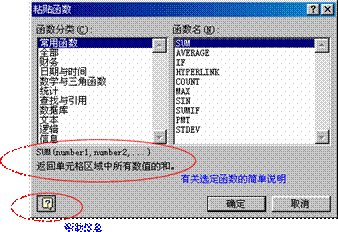 黄花菜:
黄花菜: 
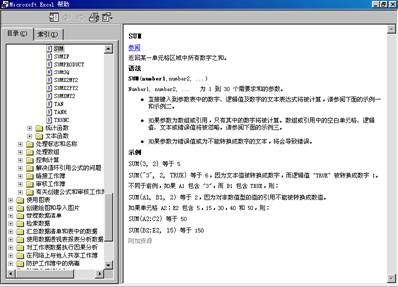 我们可以这样:先选定要编辑公式的单元格,然后点击工具栏上的“粘贴函数”
我们可以这样:先选定要编辑公式的单元格,然后点击工具栏上的“粘贴函数”  按钮,这时,Excel会自动给这个单元格加上一个“=”号,表示开始创建公式了,然后出现一个“粘贴函数”窗口,分门别类地列出了Excel当前所有的函数供你挑选。通过你点击不同的函数名称,会出现当前被选择的函数的基本语法和用途的简要说明。如果认为这个说明不够详细,可以点击窗口左下角的问号图标,这时候Office助手会来帮忙了,问你“需要哪方面的帮助”。我们选择“帮助使用此功能”,再选择“有关选定函数的帮助”,这时候,帮助窗口出现了,显示的内容就正是你选择的函数的详细用法与示例。用这种方法,你就能找到所需要的函数并很快了解到它的用法了。 小丸子:这倒是挺方便的。
按钮,这时,Excel会自动给这个单元格加上一个“=”号,表示开始创建公式了,然后出现一个“粘贴函数”窗口,分门别类地列出了Excel当前所有的函数供你挑选。通过你点击不同的函数名称,会出现当前被选择的函数的基本语法和用途的简要说明。如果认为这个说明不够详细,可以点击窗口左下角的问号图标,这时候Office助手会来帮忙了,问你“需要哪方面的帮助”。我们选择“帮助使用此功能”,再选择“有关选定函数的帮助”,这时候,帮助窗口出现了,显示的内容就正是你选择的函数的详细用法与示例。用这种方法,你就能找到所需要的函数并很快了解到它的用法了。 小丸子:这倒是挺方便的。
黄花菜:因为所有函数的结构一样,不一样的只是用途和参数,所以,一旦你熟练掌握了一些函数,熟悉了它们的共同特征,就能很快掌握其它函数,甚至可以编写自己的函数出来。
黄花菜:除了刚才讲到的SUM函数以外,还有一些函数会在Excel里被经常用到,下面我就给你介绍几个!我们先来打开上次做好的那张“丸子公司上半年销售业绩一览表”,接着往下研究。
上次我们用SUM函数分别按照时间与区域对销售业绩进行的汇总,现在我们再进行一次求平均值的计算,小丸子,我没告诉过你哪个是求平均值的函数,但我刚才讲过寻找自己需要的函数的方法,那么你来找找看!
小丸子:那行,我试试吧!
只见小丸子先选定了I4单元格,然后点击了一下“粘贴函数”按钮,于是“粘贴函数”窗口就弹了出来。小丸子想了想,求平均值的函数应该算是常用了吧,那就先在“常用函数”
类别里看看。于是,就在“函数类别”里点了一下“常用函数”,这时在右边的“函数名”框里出现了一些函数,紧跟在SUM函数后面就有一个叫AVERAGE的函数。AVERAGE不就是平均的意思吗?于是又接着就点了一下这个函数,这时出现了函数说明,小丸子一看,对了,就是这个!就马上又点了一下确定。这时候,又出来另一个窗口!
小丸子:黄老师,这是干什么用的?
黄花菜: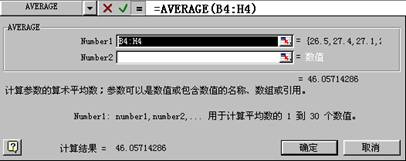 这是根据你刚才选定的函数出现的参数窗口,帮你输入参数。你看,这上面除了有关此函数简要说明,不是还有函数参数的填写方法吗?同时,它甚至根据现在的情况推测出你可能会填写的参数信息,你看看它推测得对不对?
这是根据你刚才选定的函数出现的参数窗口,帮你输入参数。你看,这上面除了有关此函数简要说明,不是还有函数参数的填写方法吗?同时,它甚至根据现在的情况推测出你可能会填写的参数信息,你看看它推测得对不对?
小丸子:“B4:H4”,就是从B4单元格到H4单元格——不对,多了一个单元格,H4是我算出来的合计值,求平均值的时候不能算进去。所以,应该是“B4:G4”才对!
黄花菜:对,任何时候都不能过分相信电脑。那么,你打算怎么把指定的参数信息输入进去呢?
小丸子:用键盘呀!
黄花菜:用键盘也行,但这个时候还是用鼠标快。在输入参数值的时候,我们可以不必在意当前出现的这个窗口,而直接到工作表里去引用单元格或单元格区域。你看——
黄花菜说着,用鼠标左键按住参数窗口不放,先把它拖到了屏幕的右下角,于是原来被挡住的工作表区域又可以被看见了。接着黄花菜用鼠标将B4到G4单元格进行了抹黑操作,这时参数窗口里的参数输入框里自动写入了B4:G4。最后点击了一下参数窗口里的确定,表示参数输入完毕。 小丸子:结果已经出来了,26.87!虽然只是对六个数字求平均值,但还是比我按计算器快多了!
黄花菜:别说六个,就算是六百个,六千个,速度也差不多的! 小丸子开始对这个超级计算器有点儿感觉了!
黄花菜:我们回过头来看一看,这个用于求平均数的AVERAGE函数用起来是不是和SUM函数非常相似?我们只要先写出函数名称AVERAGE,然后在括号里填写好参数信息——告诉函数一个要进行求平均值计算的单元格区域范围,就OK了!
而且从SUM函数和AVERAGE函数的名称里,我们还能找到一个有关函数名称的规律来,你说是什么?
小丸子:是不是从函数名称的英文意思可以大致推断出它的功能来?幸好这几个简单的英语单词我还没有还给老师,嘻嘻,没想到在这里又派上了用场!
黄花菜:你说得很对!针对这张表格,我们下面再来用一个有关日期的函数来改进它!
小丸子:还有关于日期的函数?
黄花菜:当然有啦,不但有,而且有很多,但今天我们只讲一个。你看这张表格上现在不是有一个制表日期吗?很多时候,我们做报表时要写上当时的日期,以免内容相似但制作时间不同的报表之间能有个区别,对吧?
小丸子:对啊!
黄花菜:如果每次做完报表或是对报表内容进行过修改后,要重新输入制表日期的话,多麻烦呀!但我们要是利用函数来解决就方便多了!这个函数的名字叫做TODAY,中文意思就是“今天”,是不是很形象?它的作用是计算出当前的日期,比如今天是4月1日,那么它的计算结果就是2001年4月1日。 小丸子:它怎么能够知道今天是什么日子呢?
黄花菜:实际上,它并不是靠计算得出今天的日期的,它只不过先从电脑的系统时间那里得到现在的日期,然后再转换到Excel里。所以,如果你的电脑的系统时间设置得不正确的话,它也会毫不犹豫的将错就错的!
小丸子:唉,这电脑啊,说它聪明也聪明,说它笨还真是笨!
黄花菜:TODAY函数是少数几个用不着参数的Excel函数之一,因为它自己并不计算,只是现炒现卖而已。也就是说,它后面那个括号里,我们并不用填写任何东西,但括号还是一定要的!现在我们把H12单元格的内容改成一个公式:“=TODAY()”,你看,是不是得出的结果就是今天的日期?
小丸子:今天是4月1日,那是不是我明天再打开这个表格,它会自动变成4月2日?
黄花菜:是的,它会永远保持与系统日期一致的!
前面说过的函数都是用法比较简单的函数,当然,功能也比较单一了。下面,我们要讲一个稍微有点儿难度的函数——IF函数。这是一个专门对现有的数据进行各种检测判断的函数,是往后进行复杂计算中用得最多的一个函数。IF函数需要带两到三个参数,其语法为IF(判断表达式,当判断成立时给定的值,当判断不成立时给定的值)。通俗地说,就是“如果……就……否则”的语法结构。
举个例子说,比如A1单元格内为学生成绩,我们现在要在B1单元格计算此成绩是否及格,则公式为“=IF(A1<60,”不及格”,”及格”)”,这样一来,如果A1单元格的数值小于60,B1单元格就会显示“不及格”,否则就显示“及格”。再举个例子说,比如现在有两种图书——《应用文萃》和《电脑高手》,分别对应的代码是1和2,我们在A1单元格里输入代码,想在B1单元格里自动得出书名来,那么可以这样来写公式:“=IF(A1=1,”《应用文萃》”,”《电脑高手》”)”。这个公式的意思是,如果A1单元格的值是1,就得出《应用文萃》,否则就得出《电脑高手》。
小丸子:也就是说,IF函数是先根据设置好的条件进行判断,然后根据判断结果进行下一步计算,从而得出结果。对吗?
黄花菜:你理解得非常对。另外,IF函数是允许嵌套的,也就是说IF函数里面还可以有IF函数,这样就可以执行比较复杂的判断了。
小丸子:什么叫嵌套啊?
黄花菜:别被这个词吓住!其实除了IF函数,许多函数都是可以嵌套的。简单的说,函数嵌套就是函数里面包含函数,先计算完的函数所得到的结果,是后一步计算的函数的参数。
小丸子:嘿嘿,我还是有点儿不明白!
黄花菜:不要紧,我们来试一下就知道了。还是刚才的那张表格,假如我们没有进行过求平均值的计算,但现在又有这样的要求:根据月平均销售额给每个月的销售成绩评出等级来,如果小于27万,则等级为“B”,如果达到27万以上,则等级为“A”。你说,这个公式应该如何写呢?
小丸子:让我想一想!
黄花菜:那我就先来分析一下吧:要完成这样的计算,首先,我们应该想到需要用IF函数对月平均销售额这个数字进行一次判断,如果它小于27,就让公式的结果为“B”,否则就得出“A”,对不对?
小丸子:不错!
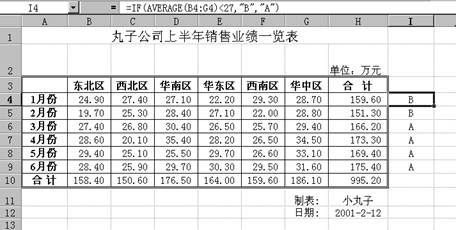 黄花菜:再往下想,如果要进行判断,我们需要首先知道月平均销售额这个数字是多少,但是目前我们还不知道。
黄花菜:再往下想,如果要进行判断,我们需要首先知道月平均销售额这个数字是多少,但是目前我们还不知道。
小丸子:那我们就用AVERAGE函数先计算月平均销售额!再用计算结果把IF函数的第一个参数给补充完整了!
黄花菜:你看,并不困难吧!所以最终的公式就是“=IF(AVERAGE(B4:G4)<27,"B","A")”。我们再用上次讲的“拖曳”法把这个公式复制到其他单元格,6个月的业绩等级马上就知道了!
小丸子:这就是函数的嵌套了?看来真的不是太难嘛!
黄花菜:你只要记住每个函数的结构一样这条理儿,再复杂的公式到了面前,也能理清个头绪来,不会变成天书一样了!
Excel一共有将近三百个函数,想要短时间学完是不太可能的,也没有那个必要。任何时候,你都可以用“粘贴函数”功能来找符合你计算需要的函数。如果计算要求比较复杂,比如刚才那样,就有可能一次用到多个函数来计算,嵌套也好,不嵌套也好,只要能完成计算任务就算是成功了!
小丸子:(不管黑猫还是白猫,能抓老鼠的就是好猫?)
黄花菜:好,关于函数我们先学到这里,现在你对公式的运用应该已经有一个全面的认识了吧。但是,在实际工作中,有时候因为对函数了解得不够、使用不得法,或是设计公式时考虑不周全,或是受其它操作的影响,我们写的公式可能会计算不出来任何结果来,而是以一些特殊的错误值来表示,这个时候,我们就要认真分析错误原因来纠正错误了!下面我们来认识常见的一些:
1、错误值 #####
这可能是比较常见的一种错误值了。不过,出现这种情况并不是因为公式有错误,只不过是计算结果的内容比较多,但所在的单元格宽度不够,无法把它全部显示出来而已。所以,我们只要调整列宽或者把单元格的字号选得小一些就能解决问题了!
2、错误值 #VALUE
这的确是公式出错了!原因是某个函数的参数不正确,或者公式里把不能进行相互运算的数据进行运算了,比如用一个数字去乘一个文本串。
3、错误值 #DIV/O
千万不要拿什么去被 0(零)除哟,这可真是给Excel开了个国际玩笑!
4、错误值 #NAME
在公式中使用了什么Excel不能识别的文本呢?不存在的引用?不正确的函数名称?在公式中输入文本时没有使用双引号?或者是在对单元格区域引用时忘了写冒号?
5、错误值 #REF
在公式中进行了引用,但是被引用的单元格后来又被你删除了,这个时候公式就找不到引用对象了!怎么办?修改成新的引用吧!
小丸子:哇,连可能出现的错误都准备好了这么多一一对应的错误表示符,Excel可真是太体贴了!
黄花菜:小丸子,公式是Excel里很重要的一项内容。虽然复杂的公式编写起来比较困难,但一旦你熟练地掌握了,许多工作都可以事半功倍,你可要回去多多练习哟!
小丸子:Yes,Sir!
黄花菜:呵呵,我说小丸子,你这种好学的精神是值得表扬的,但学习得一步一步来,不能一口吃个大胖子,我们只有把前头的全弄明白了,才能更好的学习后头更高级的内容,你说是吗?好了,现在我就接着给你讲讲Excel的函数!
Excel的函数不同于数学里的函数,但它们也有相同之处,即都是为了完成一定的计算任务而产生的。Excel的函数实际上就是已经定义好的公式,用于在各种不同的计算要求下,根据实际的情况来完成计算。因为每个函数的功能是设置好的,所以为了适应各种计算要求,Excel准备了大量的函数供选用,能够基本满足绝大多数人的使用要求。如果再不够用,你还可以用Excel的VBA编辑器自己定义呢!
小丸子:原来说Excel的计算功能强大,靠的是“人多力量大”的方法啊!可是在工作中,大家的具体情况都不相同啊,这得有多少种具体情况啊?
黄花菜:只要计算要求明确了,对于众多不同的具体情况,可以用函数所带的参数来解决。
小丸子:参数?
黄花菜:几乎每个函数都必须带上参数才能进行计算,参数的作用就是告诉函数这具体情况的。函数根据参数的报告,就知道该怎么进行计算了。打个比方,你就是一个函数,功能是做报表,有天老板跟你说,小丸子,给我做张报表!
小丸子:做什么报表啊?
黄花菜:对了,这次哪怕你是报表专家,也完成不了任务,为什么呢?他没告诉你要做什么报表。这时候你就是一个还没带参数的函数,本事很大,却什么也干不了。如果老板接着说,把我们公司去年花的广告费给统计出来,你肯定马上就明白要干什么了,对吧?
小丸子:那当然。
黄花菜:告诉你去统计去年的广告费,就好比一个参数。有了这句话,你这个函数就能开始计算了。
小丸子:这下明白了。不过,我可不愿意当一个函数。
黄花菜:无论什么函数,它的结构都是一样的。下面我们来看看这个:
小丸子:
 这个函数不是上次所讲的求和函数吗?
这个函数不是上次所讲的求和函数吗?黄花菜:对,这个求和函数在上一次我们已经接触过了,虽然它非常简单,但却有和其它任何函数都一样的标准结构。在公式里,任何函数都直接跟在“=”或者其它运算符号后面,首先是函数名称,比如这里的SUM,然后是括号,括号表示其中括住的内容是此函数必需的参数,比如这里的“B4:G4”就是参数,由它来告诉SUM函数要求和的范围是从B4到G4的所有单元格的值。如果函数对应的参数不只一个时,就必须按照规定的顺序依次排列各参数,并且用逗号把它们隔离开来。
小丸子:还挺简单的!
黄花菜:无论函数的功能有多么复杂,它的结构都是固定的,这一点你要记住,不然往后每遇到一个新的函数就摸了瞎。
小丸子:不就是“函数名称(参数)”吗?,一定记住。
黄花菜:如果是熟悉的函数,你在输入公式的时候,可以方便的用手工直接输入,当然,遇到需要进行单元格引用的时候,还是用上次我教你的鼠标加键盘的方法。如果对要用到的函数并不熟悉,或者根本就不知道该用什么函数的时候,怎么办呢?
小丸子:是啊,就像我现在这样,除了刚刚的一个求和函数,其它的一个也不知道,该怎么办呢?
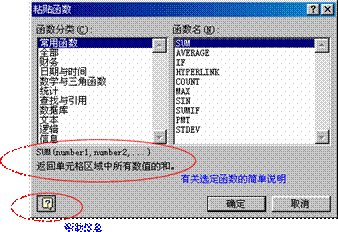 黄花菜:
黄花菜: 
 |
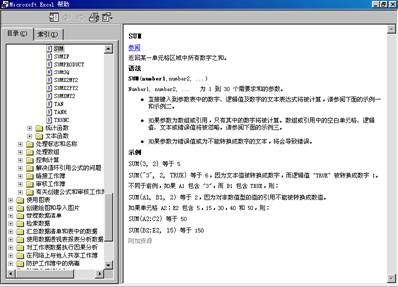 我们可以这样:先选定要编辑公式的单元格,然后点击工具栏上的“粘贴函数”
我们可以这样:先选定要编辑公式的单元格,然后点击工具栏上的“粘贴函数” 黄花菜:因为所有函数的结构一样,不一样的只是用途和参数,所以,一旦你熟练掌握了一些函数,熟悉了它们的共同特征,就能很快掌握其它函数,甚至可以编写自己的函数出来。
黄花菜:除了刚才讲到的SUM函数以外,还有一些函数会在Excel里被经常用到,下面我就给你介绍几个!我们先来打开上次做好的那张“丸子公司上半年销售业绩一览表”,接着往下研究。
上次我们用SUM函数分别按照时间与区域对销售业绩进行的汇总,现在我们再进行一次求平均值的计算,小丸子,我没告诉过你哪个是求平均值的函数,但我刚才讲过寻找自己需要的函数的方法,那么你来找找看!
小丸子:那行,我试试吧!
只见小丸子先选定了I4单元格,然后点击了一下“粘贴函数”按钮,于是“粘贴函数”窗口就弹了出来。小丸子想了想,求平均值的函数应该算是常用了吧,那就先在“常用函数”

类别里看看。于是,就在“函数类别”里点了一下“常用函数”,这时在右边的“函数名”框里出现了一些函数,紧跟在SUM函数后面就有一个叫AVERAGE的函数。AVERAGE不就是平均的意思吗?于是又接着就点了一下这个函数,这时出现了函数说明,小丸子一看,对了,就是这个!就马上又点了一下确定。这时候,又出来另一个窗口!
小丸子:黄老师,这是干什么用的?
黄花菜:
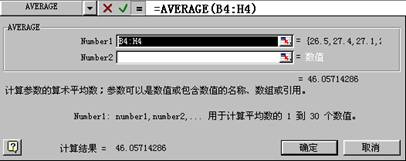 这是根据你刚才选定的函数出现的参数窗口,帮你输入参数。你看,这上面除了有关此函数简要说明,不是还有函数参数的填写方法吗?同时,它甚至根据现在的情况推测出你可能会填写的参数信息,你看看它推测得对不对?
这是根据你刚才选定的函数出现的参数窗口,帮你输入参数。你看,这上面除了有关此函数简要说明,不是还有函数参数的填写方法吗?同时,它甚至根据现在的情况推测出你可能会填写的参数信息,你看看它推测得对不对?小丸子:“B4:H4”,就是从B4单元格到H4单元格——不对,多了一个单元格,H4是我算出来的合计值,求平均值的时候不能算进去。所以,应该是“B4:G4”才对!
黄花菜:对,任何时候都不能过分相信电脑。那么,你打算怎么把指定的参数信息输入进去呢?
小丸子:用键盘呀!
黄花菜:用键盘也行,但这个时候还是用鼠标快。在输入参数值的时候,我们可以不必在意当前出现的这个窗口,而直接到工作表里去引用单元格或单元格区域。你看——
 |
黄花菜说着,用鼠标左键按住参数窗口不放,先把它拖到了屏幕的右下角,于是原来被挡住的工作表区域又可以被看见了。接着黄花菜用鼠标将B4到G4单元格进行了抹黑操作,这时参数窗口里的参数输入框里自动写入了B4:G4。最后点击了一下参数窗口里的确定,表示参数输入完毕。 小丸子:结果已经出来了,26.87!虽然只是对六个数字求平均值,但还是比我按计算器快多了!
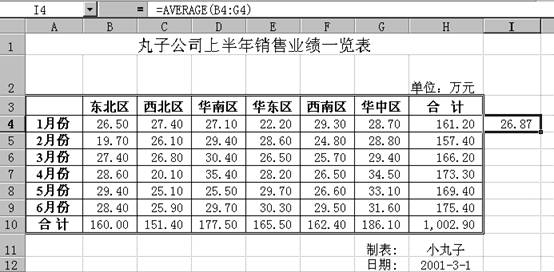 |
黄花菜:别说六个,就算是六百个,六千个,速度也差不多的! 小丸子开始对这个超级计算器有点儿感觉了!
黄花菜:我们回过头来看一看,这个用于求平均数的AVERAGE函数用起来是不是和SUM函数非常相似?我们只要先写出函数名称AVERAGE,然后在括号里填写好参数信息——告诉函数一个要进行求平均值计算的单元格区域范围,就OK了!
而且从SUM函数和AVERAGE函数的名称里,我们还能找到一个有关函数名称的规律来,你说是什么?
小丸子:是不是从函数名称的英文意思可以大致推断出它的功能来?幸好这几个简单的英语单词我还没有还给老师,嘻嘻,没想到在这里又派上了用场!
黄花菜:你说得很对!针对这张表格,我们下面再来用一个有关日期的函数来改进它!
小丸子:还有关于日期的函数?
黄花菜:当然有啦,不但有,而且有很多,但今天我们只讲一个。你看这张表格上现在不是有一个制表日期吗?很多时候,我们做报表时要写上当时的日期,以免内容相似但制作时间不同的报表之间能有个区别,对吧?
小丸子:对啊!
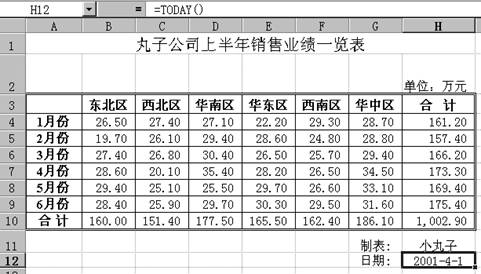 |
黄花菜:如果每次做完报表或是对报表内容进行过修改后,要重新输入制表日期的话,多麻烦呀!但我们要是利用函数来解决就方便多了!这个函数的名字叫做TODAY,中文意思就是“今天”,是不是很形象?它的作用是计算出当前的日期,比如今天是4月1日,那么它的计算结果就是2001年4月1日。 小丸子:它怎么能够知道今天是什么日子呢?
黄花菜:实际上,它并不是靠计算得出今天的日期的,它只不过先从电脑的系统时间那里得到现在的日期,然后再转换到Excel里。所以,如果你的电脑的系统时间设置得不正确的话,它也会毫不犹豫的将错就错的!
小丸子:唉,这电脑啊,说它聪明也聪明,说它笨还真是笨!
黄花菜:TODAY函数是少数几个用不着参数的Excel函数之一,因为它自己并不计算,只是现炒现卖而已。也就是说,它后面那个括号里,我们并不用填写任何东西,但括号还是一定要的!现在我们把H12单元格的内容改成一个公式:“=TODAY()”,你看,是不是得出的结果就是今天的日期?
小丸子:今天是4月1日,那是不是我明天再打开这个表格,它会自动变成4月2日?
黄花菜:是的,它会永远保持与系统日期一致的!
前面说过的函数都是用法比较简单的函数,当然,功能也比较单一了。下面,我们要讲一个稍微有点儿难度的函数——IF函数。这是一个专门对现有的数据进行各种检测判断的函数,是往后进行复杂计算中用得最多的一个函数。IF函数需要带两到三个参数,其语法为IF(判断表达式,当判断成立时给定的值,当判断不成立时给定的值)。通俗地说,就是“如果……就……否则”的语法结构。
举个例子说,比如A1单元格内为学生成绩,我们现在要在B1单元格计算此成绩是否及格,则公式为“=IF(A1<60,”不及格”,”及格”)”,这样一来,如果A1单元格的数值小于60,B1单元格就会显示“不及格”,否则就显示“及格”。再举个例子说,比如现在有两种图书——《应用文萃》和《电脑高手》,分别对应的代码是1和2,我们在A1单元格里输入代码,想在B1单元格里自动得出书名来,那么可以这样来写公式:“=IF(A1=1,”《应用文萃》”,”《电脑高手》”)”。这个公式的意思是,如果A1单元格的值是1,就得出《应用文萃》,否则就得出《电脑高手》。
 |
小丸子:也就是说,IF函数是先根据设置好的条件进行判断,然后根据判断结果进行下一步计算,从而得出结果。对吗?
黄花菜:你理解得非常对。另外,IF函数是允许嵌套的,也就是说IF函数里面还可以有IF函数,这样就可以执行比较复杂的判断了。
小丸子:什么叫嵌套啊?
黄花菜:别被这个词吓住!其实除了IF函数,许多函数都是可以嵌套的。简单的说,函数嵌套就是函数里面包含函数,先计算完的函数所得到的结果,是后一步计算的函数的参数。
小丸子:嘿嘿,我还是有点儿不明白!
黄花菜:不要紧,我们来试一下就知道了。还是刚才的那张表格,假如我们没有进行过求平均值的计算,但现在又有这样的要求:根据月平均销售额给每个月的销售成绩评出等级来,如果小于27万,则等级为“B”,如果达到27万以上,则等级为“A”。你说,这个公式应该如何写呢?
小丸子:让我想一想!
黄花菜:那我就先来分析一下吧:要完成这样的计算,首先,我们应该想到需要用IF函数对月平均销售额这个数字进行一次判断,如果它小于27,就让公式的结果为“B”,否则就得出“A”,对不对?
小丸子:不错!
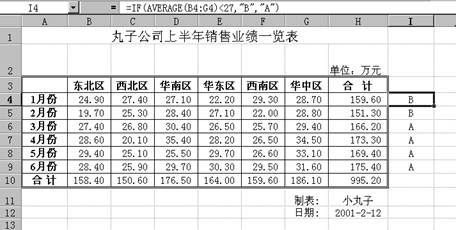 黄花菜:再往下想,如果要进行判断,我们需要首先知道月平均销售额这个数字是多少,但是目前我们还不知道。
黄花菜:再往下想,如果要进行判断,我们需要首先知道月平均销售额这个数字是多少,但是目前我们还不知道。小丸子:那我们就用AVERAGE函数先计算月平均销售额!再用计算结果把IF函数的第一个参数给补充完整了!
黄花菜:你看,并不困难吧!所以最终的公式就是“=IF(AVERAGE(B4:G4)<27,"B","A")”。我们再用上次讲的“拖曳”法把这个公式复制到其他单元格,6个月的业绩等级马上就知道了!
小丸子:这就是函数的嵌套了?看来真的不是太难嘛!
黄花菜:你只要记住每个函数的结构一样这条理儿,再复杂的公式到了面前,也能理清个头绪来,不会变成天书一样了!
Excel一共有将近三百个函数,想要短时间学完是不太可能的,也没有那个必要。任何时候,你都可以用“粘贴函数”功能来找符合你计算需要的函数。如果计算要求比较复杂,比如刚才那样,就有可能一次用到多个函数来计算,嵌套也好,不嵌套也好,只要能完成计算任务就算是成功了!
小丸子:(不管黑猫还是白猫,能抓老鼠的就是好猫?)
黄花菜:好,关于函数我们先学到这里,现在你对公式的运用应该已经有一个全面的认识了吧。但是,在实际工作中,有时候因为对函数了解得不够、使用不得法,或是设计公式时考虑不周全,或是受其它操作的影响,我们写的公式可能会计算不出来任何结果来,而是以一些特殊的错误值来表示,这个时候,我们就要认真分析错误原因来纠正错误了!下面我们来认识常见的一些:
1、错误值 #####
这可能是比较常见的一种错误值了。不过,出现这种情况并不是因为公式有错误,只不过是计算结果的内容比较多,但所在的单元格宽度不够,无法把它全部显示出来而已。所以,我们只要调整列宽或者把单元格的字号选得小一些就能解决问题了!
2、错误值 #VALUE
这的确是公式出错了!原因是某个函数的参数不正确,或者公式里把不能进行相互运算的数据进行运算了,比如用一个数字去乘一个文本串。
3、错误值 #DIV/O
千万不要拿什么去被 0(零)除哟,这可真是给Excel开了个国际玩笑!
4、错误值 #NAME
在公式中使用了什么Excel不能识别的文本呢?不存在的引用?不正确的函数名称?在公式中输入文本时没有使用双引号?或者是在对单元格区域引用时忘了写冒号?
5、错误值 #REF
在公式中进行了引用,但是被引用的单元格后来又被你删除了,这个时候公式就找不到引用对象了!怎么办?修改成新的引用吧!
小丸子:哇,连可能出现的错误都准备好了这么多一一对应的错误表示符,Excel可真是太体贴了!
黄花菜:小丸子,公式是Excel里很重要的一项内容。虽然复杂的公式编写起来比较困难,但一旦你熟练地掌握了,许多工作都可以事半功倍,你可要回去多多练习哟!
小丸子:Yes,Sir!
(责任编辑:admin)
顶一下
(0)
0%
踩一下
(0)
0%
最新内容
推荐内容




